Spotify ir lieliska vieta, kur iegūt savu ikdienas mūzikas devu un izmēģināt jaunus žanrus, māksliniekus un mūzikas stilus.
Taču, veicot šo izpēti, jūs iegūstat plašu satura klāstu, no kura lielākā daļa ir pārsteidzoša, taču daļa no tā var nebūt jūsu izvēle.
Man patīk regulāri izpētīt jaunākus žanrus un māksliniekus. Tomēr man nepatīk mākslinieki, kuri savās dziesmās izmanto daudz skaidru tekstu.
Mani ģimenes locekļi izmanto arī manu Spotify kontu, un bērniem nav droši klausīties šādus izpildītājus.
Spotify nodrošina vecāku kontroli, taču es negribēju riskēt, tāpēc meklēju veidus, kā noņemt vai bloķēt šādus izpildītājus.
Pētot to, es uzzināju, ka ir iebūvēts veids, kā Spotify bloķēt māksliniekus.
Lai bloķētu izpildītājus pakalpojumā Spotify, savā Spotify lietotnē meklējiet izpildītāju, kuru vēlaties bloķēt. Noklikšķiniet uz hamburgeru izvēlnes ikonas (…) un uznirstošajā paziņojumā izvēlieties Neatskaņot šo izpildītāju.
Šajā rakstā uzzināsit, kā varat bloķēt izpildītājus un dziesmas savā Spotify mobilajā lietotnē.
Jūs uzzināsit, kā datora lietotnē paslēpt saturu, kas jums nepatīk, un kā rīkoties, ja vēlaties atbloķēt dažus izpildītājus.
Kā bloķēt māksliniekus lietotnē Spotify


Varat viegli bloķēt jebkuru izpildītāju savā Spotify lietotnē. Visas viņu izdotās jaunās dziesmas tiks automātiski bloķētas.
Taču, ja tās ir iekļautas citu izpildītāju dziesmās, jūsu Spotify tiks rādītas tikai šīs dziesmas.
Lai bloķētu izpildītāju pakalpojumā Spotify, jums vienkārši ir:
- Tālrunī atveriet vietni Spotify.
- Pieskarieties ikonai Meklēt.
- Ievadiet mākslinieka vārdu, kuru vēlaties bloķēt.
- Pieskarieties trim punktiem … ikonu blakus pogai Sekot.
- Uzvednes izvēlnē izvēlieties opciju Neatskaņot šo izpildītāju.
- Atkārtojiet tās pašas darbības citiem māksliniekiem.
Nevienā atskaņošanas sarakstā netiks rādīta neviena dziesma no bloķētā izpildītāja. Ja meklējat bloķēto izpildītāju un mēģināsit atskaņot viņa dziesmas, tiks parādīts paziņojums, ka Spotify nevar atskaņot dziesmas uznirstošo paziņojumu.
Kā bloķēt māksliniekus Spotify Desktop App
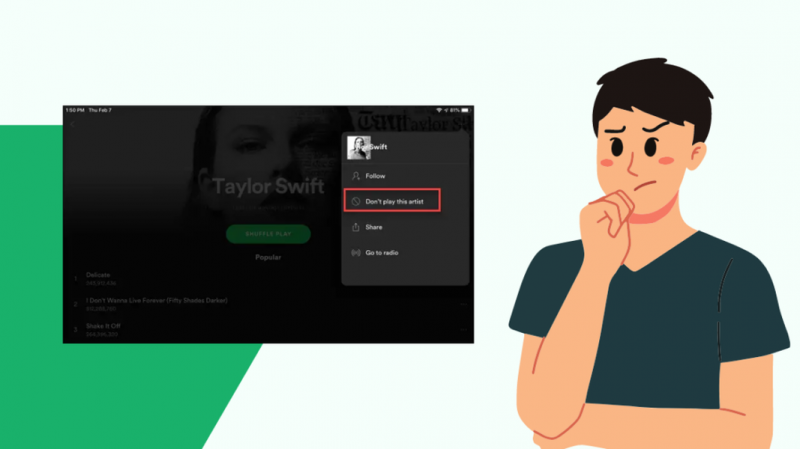
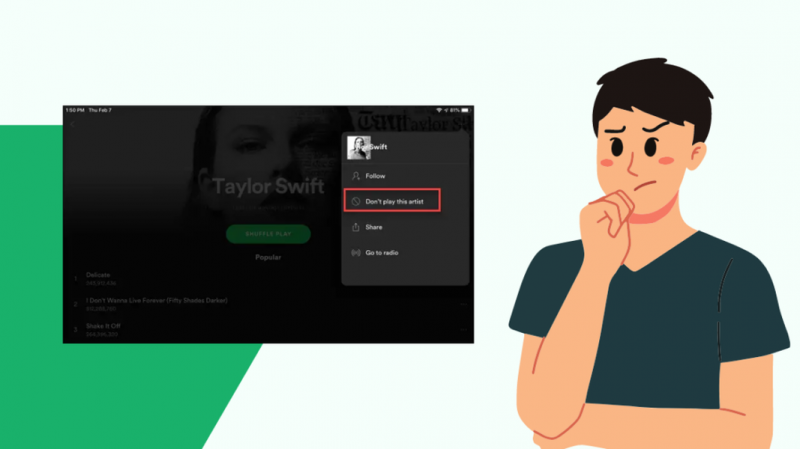
Spotify mobilajām ierīcēm un galddatoriem ir nedaudz atšķirīgas. Jūs nesaņemat visas funkcijas, kuras atrodat mobilajā lietotnē. Spotify darbvirsmas lietotnei ir ierobežotas funkcijas.
Atšķirībā no izpildītāja pilnīgas bloķēšanas mobilajā lietotnē Spotify, jūs nevarat pilnībā bloķēt nevienu izpildītāju darbvirsmas lietotnē.
Tos var paslēpt tikai no atskaņošanas sarakstiem, piemēram, Discover Weekly, Daily mixs utt.
Lai atskaņošanas sarakstā bloķētu izpildītāju, jums:
- Datorā atveriet lietotni Spotify.
- Atveriet atskaņošanas sarakstu, kurā vēlaties bloķēt vai paslēpt izpildītāju.
- Noklikšķiniet uz mākslinieka vārda.
- Noklikšķiniet uz mīnusa – zīme.
- Atlasiet Man nepatīk (mākslinieka vārds).
Kā minēts iepriekš, šī darbība ļaus tikai paslēpt izpildītāju no noteikta atskaņošanas saraksta. Jūs varat iegūt viņu dziesmas citos atskaņošanas sarakstos.
Dziesmas noņemšana vietnē Spotify
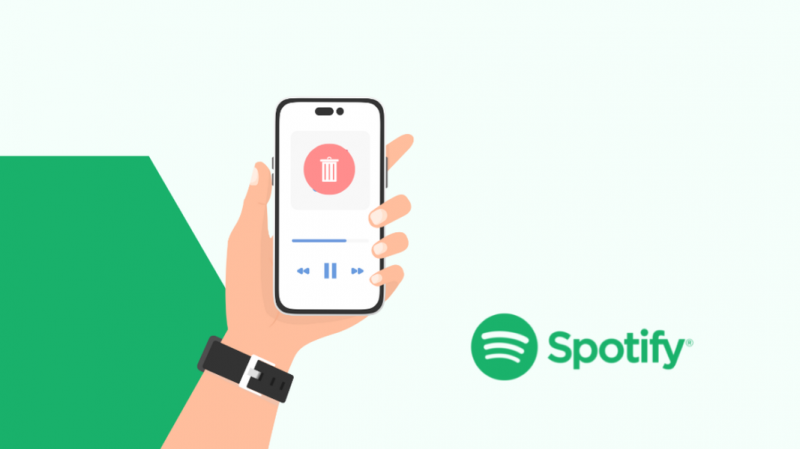
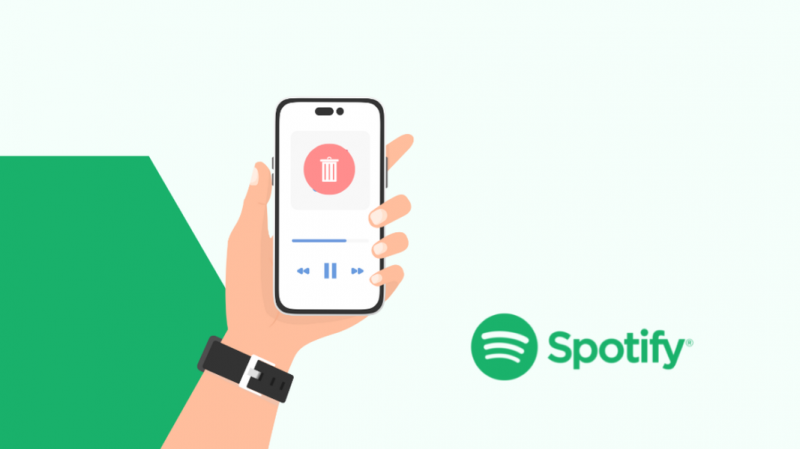
Dažreiz mākslinieks jums var patikt, taču dažas no viņa dziesmām var neatbilst jūsu vēlmēm.
Tāpēc labākais veids, kā noņemt šādas dziesmas un saglabāt atskaņošanas sarakstā citas izpildītāja dziesmas, ir tikai noņemt vai bloķēt noteiktas dziesmas.
Tāpat kā izpildītāja bloķēšanu, varat pilnībā bloķēt dziesmu, izmantojot savu Spotify mobilo lietotni, un bloķēt tikai dziesmas noteiktā atskaņošanas sarakstā jūsu darbvirsmas lietotnē.
Tālāk ir norādītas darbības, kā noņemt dziesmu no Spotify mobilajām ierīcēm un darbvirsmas lietotnēm.
Izmantojot lietotni Spotify
- Tālrunī atveriet lietotni Spotify.
- Pieskarieties ikonai Meklēt.
- Ievadiet dziesmas nosaukumu, kuru vēlaties bloķēt.
- Noklikšķiniet uz trim punktiem … ikonu.
- Uznirstošajā izvēlnē izvēlieties Doties uz dziesmu radio.
- Atskaņošanas sarakstā atrodiet dziesmu.
- Pieskarieties trim punktiem … ikonu.
- Atlasiet opciju Slēpt šo dziesmu.
- Atkārtojiet tās pašas darbības citām dziesmām
Izmantojot Spotify Desktop App
- Datorā atveriet lietotni Spotify.
- Atveriet atskaņošanas sarakstu, no kura vēlaties bloķēt vai noņemt dziesmu.
- Noklikšķiniet uz dziesmas nosaukuma.
- Izvēlieties mīnusu – zīme.
- Noklikšķiniet uz Man nepatīk šī dziesma.
Izpildītāja atbloķēšana pakalpojumā Spotify
Ja kļūdas dēļ bloķējāt citu izpildītāju ar līdzīgu dziesmu vai vēlaties atbloķēt iepriekš bloķētu izpildītāju, varat to viegli izdarīt.
Atbloķēšana ir tikpat vienkārša kā personas bloķēšana. Jums vienkārši ir -
- Tālrunī atveriet lietotni Spotify.
- Pieskarieties ikonai Meklēt.
- Ievadiet dziesmas nosaukumu, kuru vēlaties atbloķēt.
- Pieskarieties trim punktiem … ikonu.
- Atlasiet opciju Atļaut atskaņot šo izpildītāju.
Pēdējās domas
Tā kā pakalpojumā Spotify ir tik daudz satura, iespējams, vēlēsities pasargāt sevi vai savus ģimenes locekļus no necenzēta satura.
Varat to izdarīt, bloķējot izpildītāju vai dziesmu, par kuru jūs zināt, ka tas jums nepatīk. To darot, izpildītājs vai dziesma tiks noņemta no katra jūsu Spotify atskaņošanas saraksta.
Vēl viens veids, kā noņemt visu necenzēto saturu, ir iegādāties Spotify Family premium plānu.
Izmantojot šo plānu, varat savam kontam pievienot ģimenes locekļus un kontrolēt to saturu.
Jums vienkārši jāizvēlas ģimenes locekļa konts un jāieslēdz opcija Noņemt necenzētu saturu.
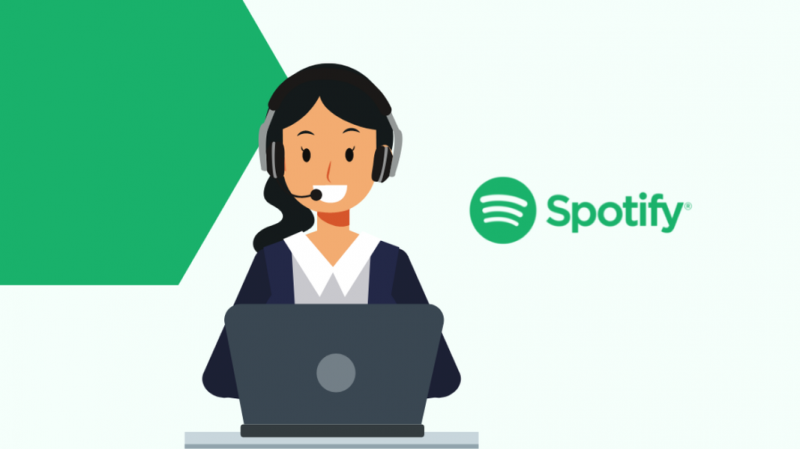
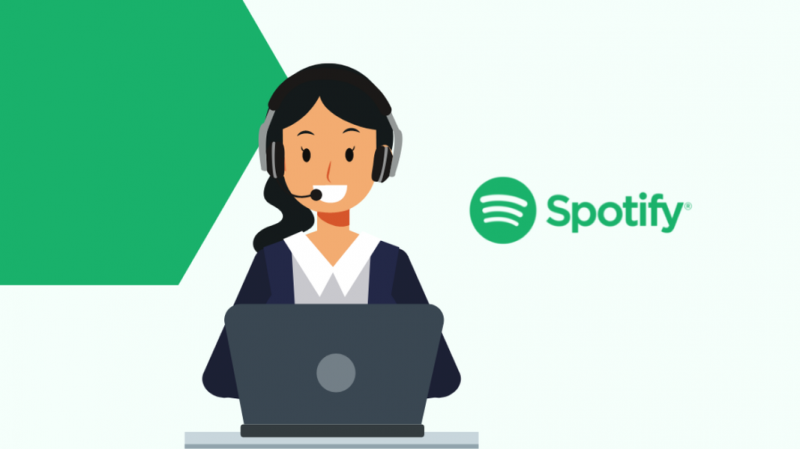
Pieņemsim, ka nevarat bloķēt izpildītājus vai dziesmas no sava Spotify konta, veicot iepriekš minētās darbības. Tādā gadījumā jums būs jāsazinās ar Spotify atbalsts .
Jums var patikt arī lasīšana:
- Kā redzēt, kam patika jūsu atskaņošanas saraksts vietnē Spotify: mēs veicām izpēti
- Nevar saistīt Spotify ar Google sākumlapu: kā labot dažu sekunžu laikā
bieži uzdotie jautājumi
Vai ir iespējams bloķēt lietotāju Spotify?
Lai bloķētu jebkuru Spotify lietotāju, atveriet lietotni un atrodiet lietotāja profilu. Pieskarieties ikonai trīs punkti… un uzvednes izvēlnē atlasiet opciju Bloķēt.
Kā Spotify bloķēt necenzētas dziesmas?
Spotify Premium ir jāiestata vecāku kontrole. Atveriet dalībnieka kontu un pielāgojiet viņam precīzo filtru.
Vai es varu bloķēt reklāmas vietnē Spotify?
Spotify rāda reklāmas tikai bezmaksas versijā. Lai bloķētu reklāmas, jums ir jāiegādājas Spotify premium plāns.
